Gérer une entreprise de location de voitures sans un site adéquat, c’est comme essayer de conduire avec le frein à main serré – vous ne faites que vous compliquer la tâche. Je l’ai appris de première main en aidant un ami à créer un site pour son entreprise de location.
Que vous commenciez une nouvelle activité ou que vous mettiez à niveau une entreprise de location existante, la création d’un site professionnel n’a pas besoin d’être compliquée ou coûteuse. Avec WordPress, vous pouvez créer un site de location de voitures entièrement fonctionnel qui s’occupe de tout, de l’affichage de vos véhicules au traitement des réservations.
Dans ce guide, je vais vous afficher les étapes exactes pour créer votre site de location de voitures sur WordPress. J’ai fait toutes les recherches et les tests, de sorte que vous pouvez aller à/au maux de tête et obtenir directement à la croissance de votre entreprise.
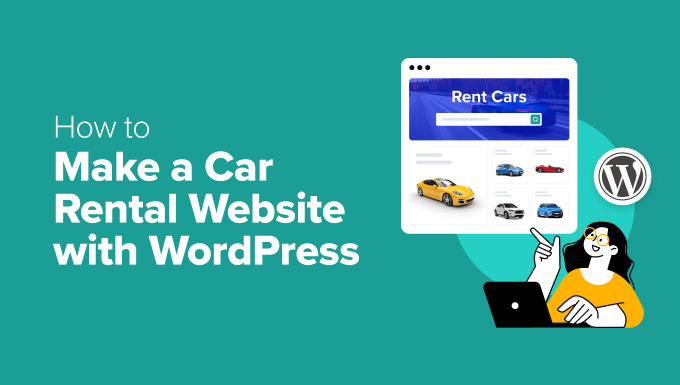
Pourquoi Version d’un site de location de voitures avec WordPress ?
En avez-vous assez de jongler avec les multiples appels téléphoniques et e-mails de clients/clients qui tentent d’obtenir des informations sur vos locations de voitures ?
Un site WordPress peut changer la donne pour votre entreprise, en offrant un guichet unique où les clients/clientes peuvent trouver tout ce dont ils ont besoin.
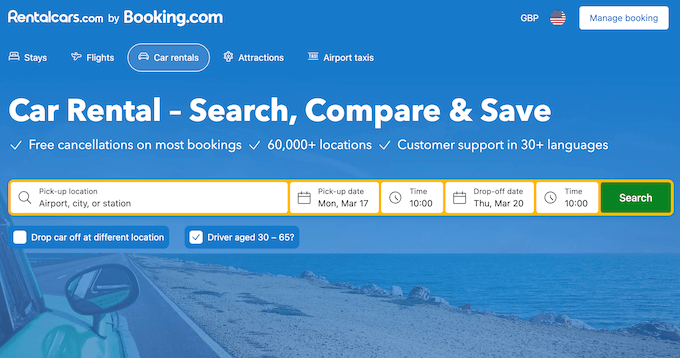
Un bon site web peut se charger de toutes les tâches lourdes : les clients peuvent parcourir votre flotte de véhicules, comparer différentes formules, lire des avis et même réserver une voiture directement sur votre site. Cela vous permet uniquement de gagner du temps, mais aussi d’améliorer l’expérience client/cliente dans son ensemble.
De plus, un site de location de voitures vous donne l’occasion de vous faire connaître d’un public tout à fait nouveau.
Pensez-y : les gens recherchent constamment en ligne des informations telles que “location de voiture près de chez moi”, “SUV abordables” ou “offres de voitures pour le week-end”. Si vous n’avez pas de site web, ces personnes ne vous trouveront pas. C’est aussi simple que cela.
Un site de location de voitures agit comme un panneau d’affichage 24 heures sur 24, 7 jours sur 7, affichant votre flotte et vos prix aux clients/clientes potentiels qui recherchent activement ce que vous avez à offrir.
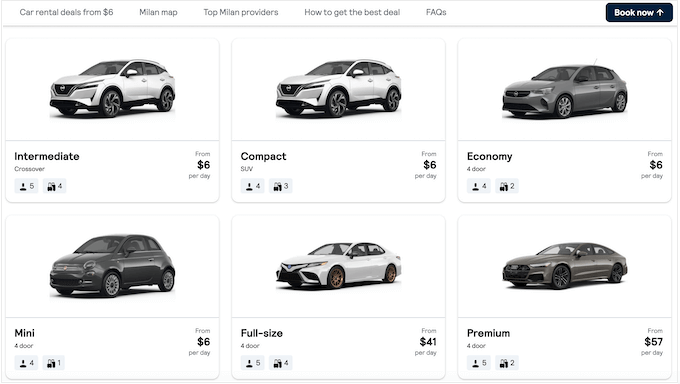
Cela dit, nous allons vous aider à créer un site de location de voitures. Je couvre beaucoup de choses dans ce guide, alors n’hésitez pas à utiliser les liens rapides ci-dessous pour passer directement à la section que vous voulez apprendre :
- Choose Your Car Rental Website Builder
- Set Up Your Website Hosting
- Install WordPress on Your Web Hosting
- Select a WordPress Car Theme
- Create a Custom Home Page
- Add More Pages
- Add a Contact Us Form
- Add a Click-to-Call Button
- Accept Online Reservations
- Alternative: Use a Simple Car Rental Booking Form
- Create a Stunning Vehicle Display
- Guide Customers to Your Door
- Showcase Your Rental Options
- Display Customer Reviews
- Create a Navigation Menu
- Add Social Media Feeds (Optional)
- Publish Valuable Content (Optional)
- Use FOMO to Drive Car Rental Reservations (Optional)
- Bonus Tips: How to Grow Your Car Rental Website
Vous remarquerez que certaines étapes sont facultatives, mais je vous recommande vivement de les essayer si vous voulez vraiment que votre site génère des ventes et augmente votre chiffre d’affaires.
✋ S i vous êtes un propriétaire d’entreprise occupé, alors la création d’un site Web peut sembler trop difficile à gérer. WPBeginner est là pour vous aider !
Notre équipe d’experts peut prendre en charge toutes les étapes de la création d’un site de location de voitures personnalisé, du design au développement. Ainsi, vous pouvez vous concentrer sur ce qui compte le plus : fournir un excellent service à vos clients/clientes et développer votre activité de location de voitures.
Nous travaillerons en étroite collaboration avec vous pour créer un site personnalisé qui présente votre flotte de véhicules, met en valeur vos services et permet aux clients/clientes de réserver facilement des locations en ligne. Il vous suffit de prendre un appel de consultation gratuit pour Premiers pas !
Étape par étape : Choisissez le Constructeur de votre site de location de voitures
Tout d’abord, avant de construire un site de location de voitures, vous aurez besoin d’une plateforme puissante qui peut gérer beaucoup de trafic et donner à vos clients/clientes une conduite fluide. C’est pourquoi je vous recommande WordPress.
Il existe de nombreux constructeurs de sites web différents, mais WordPress se distingue pour les propriétaires d’entreprises à la recherche d’une solution simple/simple d’utilisation, fiable et économique.
Dans le secteur de la location de voitures, chaque centime compte. L’avantage de WordPress est qu’il s’agit d’un logiciel libre dont l’utilisation est totalement gratuite. Cela signifie plus d’argent à dépenser ailleurs – que ce soit pour le marketing, le maintien de votre flotte en état astuce, ou l’achat de nouveaux véhicules.
Pour en savoir plus sur ce Sujet, consultez notre article sur les raisons de la gratuité de WordPress.
C’est là que ça devient vraiment intéressant : WordPress dispose d’une énorme bibliothèque d’extensions, avec plus de 59 000 extensions rien que sur WordPress.org.
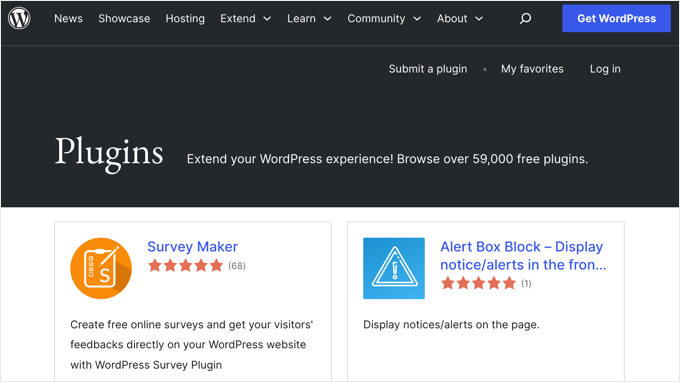
Les extensions sont de petits modules qui remplissent des fonctions spécifiques. Pour votre site de location de voitures, vous pourriez utiliser des extensions pour gérer les réservations, présenter les avis des clients/clientes et afficher des photos accrocheuses de votre flotte.
Avec les bonnes extensions, vous pouvez vraiment rationaliser votre activité et booster ces réservations.
Et sachez que, d’après nos statistiques sur les blogs, WordPress équipe près de 43 % de l’ensemble des sites web. C’est un chiffre énorme, qui prouve à quel point il est fiable et évolutif. Parfait pour développer votre activité en ligne !
Soyons un peu plus techniques : il existe deux types de logiciels WordPress, et il est donc important de choisir le bon.
Le premier est WordPress.com, qui est une plateforme d’hébergeur de blogs. Ensuite, il y a WordPress.org, également connu sous le nom de WordPress auto-hébergé. Pour un site de location de voitures, je recommande WordPress.org parce qu’il vous donne la liberté d’utiliser toutes les extensions indispensables de WordPress sans avoir à souscrire à une offre onéreuse.
Pour en savoir plus sur les raisons qui me poussent à recommander WordPress, consultez notre avis complet sur WordPress.
☝ Vous avez déjà créé un site sur WordPress.com ? Ne vous inquiétez pas ! J’ai un guide étape par étape sur la façon de migrer votre site de WordPress.com à WordPress auto-hébergé, assurant une transition en douceur pour votre entreprise de location de voitures.
Étape 2 : Configurer l’hébergeur de votre site
Avant de pouvoir créer un site de location de voitures professionnel et simple/simple d’utilisation, vous devez mettre en place un certain nombre d’éléments.
Tout d’abord, vous avez besoin d’un nom de domaine. Il s’agit de votre adresse en ligne, où les clients/clientes potentiels pourront voir vos voitures, évaluer vos évaluations et réserver des locations.
Vous aurez également besoin d’une offre d’hébergeur, c’est-à-dire de l’endroit où votre site est mis en direct. Confirmez que vous avez choisi un hébergeur fiable qui assure le fonctionnement de votre site 24 heures sur 24 et 7 jours sur 7. Après tout, si votre site de location de voitures connaît des temps d’arrêt, vous manquerez très certainement de réservations.
Pour vous faciliter la vie, nous avons trié sur le volet quelques-uns des meilleurs hébergeurs WordPress que vous pouvez acheter.
☝ Si WordPress est gratuit, les noms de domaine et les coûts d’hébergeur peuvent s’accumuler rapidement. Pour vous aider à établir votre budget, nous avons créé un guide sur le coût de la création d’un site WordPress, afin que vous puissiez éviter toute dépense imprévue.
Un nom de domaine coûte généralement 14,99 $ par an, et les frais d’hébergeur commencent à 7,99 $ par mois. Ces coûts peuvent sembler gérables, mais ils ont tendance à s’accumuler au fil du temps.
Voici la bonne nouvelle : WPBeginner a conclu un accord exclusif avec Bluehost. Ils ont accepté d’offrir aux lecteurs de WPBeginner une énorme remise sur l’hébergeur, ainsi qu’un domaine gratuit. Vous pouvez cliquer sur le bouton ci-dessous pour Premiers pas pour aussi peu que 1,99 $ par mois.
Une fois que vous êtes sur le site de Bluehost, cliquez sur le bouton vert “Premiers pas”.
Vous accédez alors à la page des prix, où vous pouvez choisir une offre d’hébergement.
Pour un site de location de voitures, je recommande de choisir l’offre “Basic” ou “Choice Plus”, car elles offrent tout ce dont vous avez besoin.
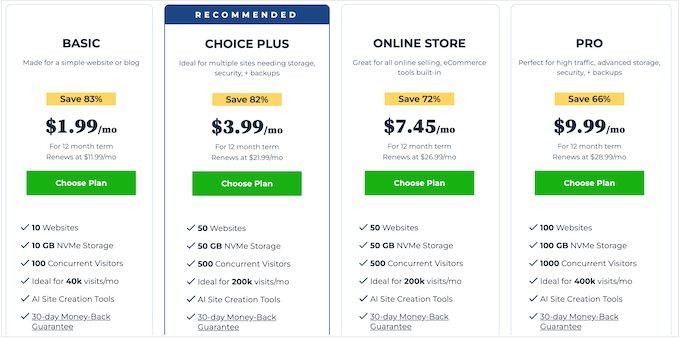
Après avoir choisi une offre, cliquez sur “Continuer”.
Ensuite, il est temps de choisir un nom de domaine pour votre site de location de voitures.
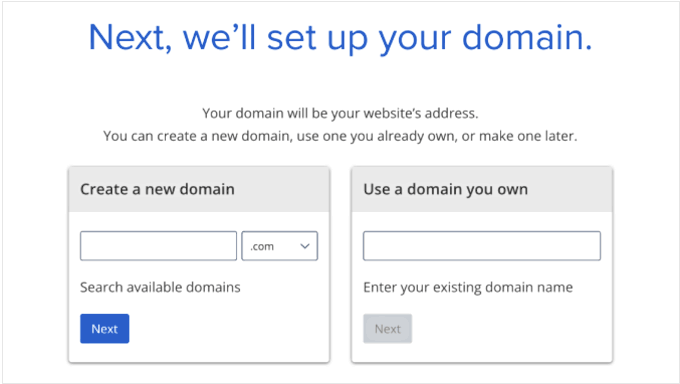
N’oubliez pas qu’un domaine est votre adresse en ligne, il doit donc être facile à mémoriser et à prononcer, et correspondre à votre marque. Le nom de votre entreprise de location de voitures est généralement une bonne option.
Par exemple, si votre entreprise de location s’appelle Speedy Rides, speedyrides.com est un choix judicieux.
Toutefois, si ce nom de domaine n’est pas disponible, vous pouvez expérimenter en ajoutant des informations utiles telles que l’Emplacement ou le type de véhicules que vous louez.
Par exemple, si vous êtes spécialisé dans les voitures de luxe à Austin, vous pouvez essayer SpeedyLuxuryRides.com ou SpeedyRidesAustin.com.
L’essentiel est de rester pertinent et facile à comprendre. Jouez avec différentes combinaisons jusqu’à ce que vous trouviez quelque chose qui vous plaise.
💡 En panne d’inspiration ? Consultez notre guide sur la façon de choisir le meilleur nom de domaine.
Après avoir choisi un nom de domaine, cliquez sur le bouton “Suivant”.
Bluehost vous demandera alors les informations relatives à votre compte, telles que votre nom et votre adresse e-mail. Vous aurez également la possibilité d’acheter des options facultatives.
En règle générale, je ne recommande pas d’acheter ces extras tout de suite si vous essayez de réduire les coûts. De plus, vous pourrez toujours les acheter ultérieurement si votre entreprise de location de voitures en a besoin.
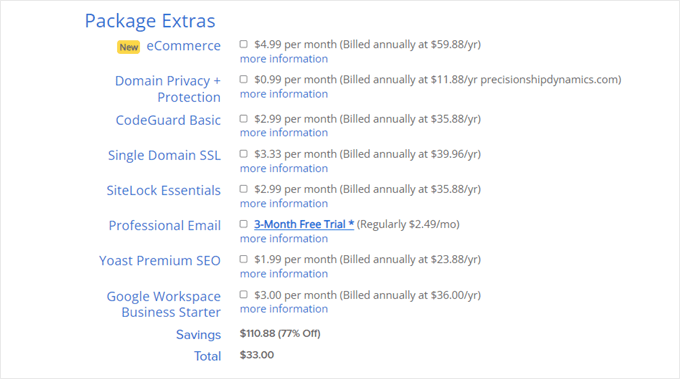
Une fois terminé, il vous suffit de saisir vos informations de paiement pour finaliser l’achat.
Après quelques instants, vous recevrez un e-mail contenant des instructions sur la façon de vous connecter à votre panneau de contrôle de l’hébergeur. Il s’agit du tableau de bord où vous pouvez gérer votre site de location de voitures, notamment en configurant des notifications par e-mail et en demandant un support WordPress.
Étape par étape : Installer WordPress sur votre hébergeur
Lorsque vous vous inscrivez en utilisant le lien de remise de Bluehost, Bluehost installera WordPress sur votre nom de domaine automatiquement.
Laissez-lui quelques minutes pour se charger, puis cliquez sur le bouton “Modifier le site” pour configurer votre nouveau site.
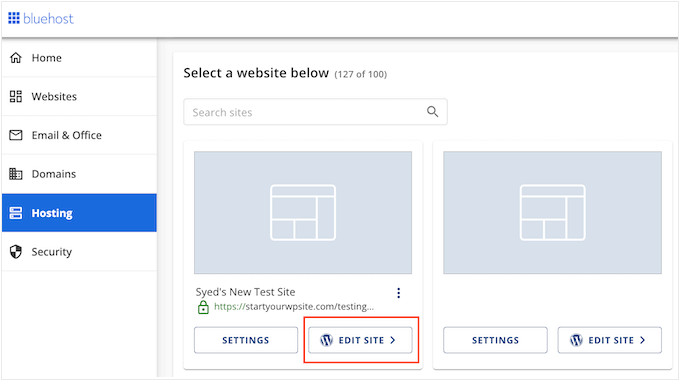
À ce stade, une fenêtre apparaît, vous demandant si vous souhaitez migrer un site WordPress ou démarrer une nouvelle configuration.
Puisque vous créez un nouveau site de location de voitures, cliquez sur le bouton “Commencer la configuration”.
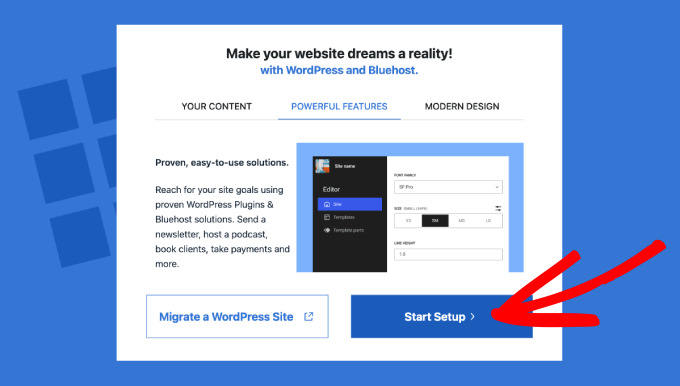
L’assistant de configuration vous demande maintenant quelques informations de base, telles que le type de site que vous êtes en train de Version.
Vous pouvez maintenant choisir la catégorie qui correspond le mieux à votre site. Pour un site de location de voitures, vous sélectionnerez généralement “Business”, mais vous pouvez choisir n’importe quelle catégorie. Cliquez ensuite sur “Continuer la configuration”.
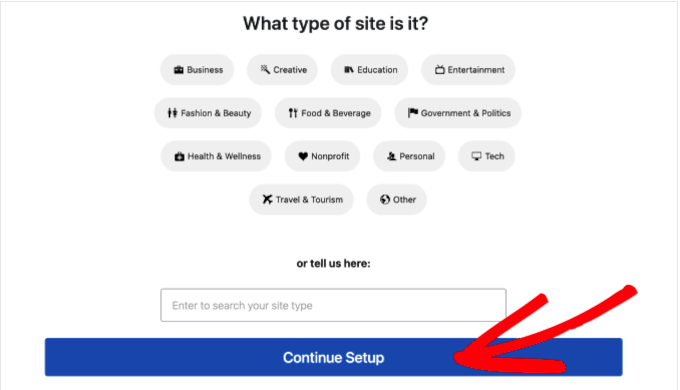
Une fois que vous avez terminé l’assistant de configuration WordPress de Bluehost, cliquez sur “Complete Setup”.
Bluehost vous amène maintenant à la zone d’administration de WordPress.
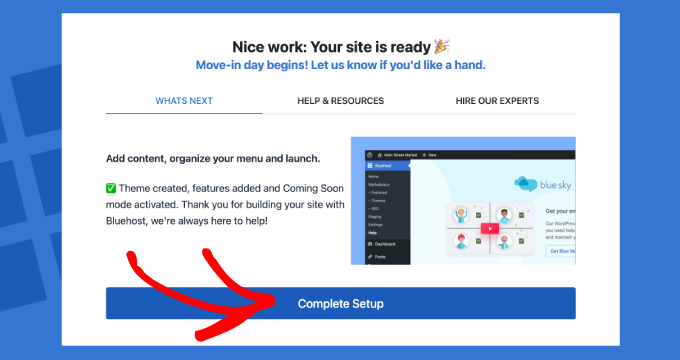
Vous pouvez également vous connecter au Tableau de bord WordPress en vous rendant sur yoursite.com/wp-admin/ directement dans votre navigateur.
Utilisez-vous un autre hébergeur de site WordPress tel que SiteGround, Hostinger, HostGator ou WP Engine? Consultez notre guide terminé sur l’installation de WordPress pour obtenir des instructions étape par étape.
Maintenant que la configuration est terminée, vous êtes prêt à construire votre site de location de voitures.
Étape par étape : Sélectionné un thème WordPress pour les voitures
Vous avez donc votre domaine et votre hébergeur – il est maintenant temps de donner à votre site un aspect fantastique.
Après tout, c’est la première chose que les clients/clientes personnalisés verront, il est donc important de faire une bonne première impression.
WordPress est livré avec un thème par défaut, mais il n’est pas idéal pour un site professionnel de location de voitures.
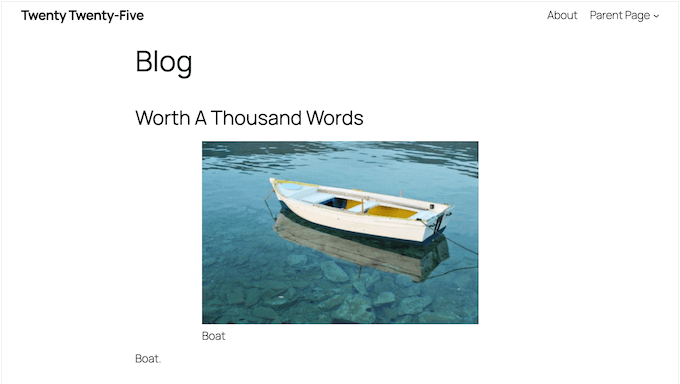
Lorsque vous choisissez un thème pour votre site de location, vous devez rechercher un thème qui reflète l’identité de votre marque. Voulez-vous donner une impression de luxe et de sophistication, ou vous spécialiser dans les véhicules bon marché ?
Vous devez également réfléchir au contenu que vous afficherez.
Vous avez une tonne de photos de voitures prises par un photographe professionnel ? Confirmez alors que votre thème WordPress peut gérer une grande galerie.
Vous souhaitez présenter vos voitures sous forme de liste ? Recherchez un thème qui supporte cette mise en page et qui dispose peut-être même d’options de recherche et de filtre intégrées.
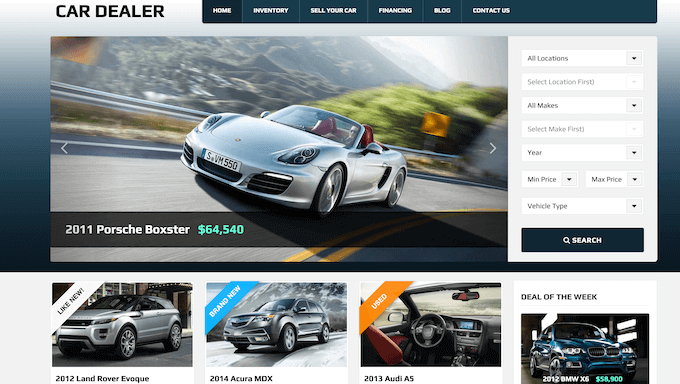
Pour vous aider, mon équipe a rassemblé les meilleurs thèmes pour les concessionnaires automobiles et les meilleurs thèmes pour les ateliers de réparation automobile.
Bon nombre de ces thèmes comportent des fonctionnalités spécialement conçues pour l’industrie automobile, telles qu’un décodeur de numéro d’identification du véhicule (VIN) intégré.
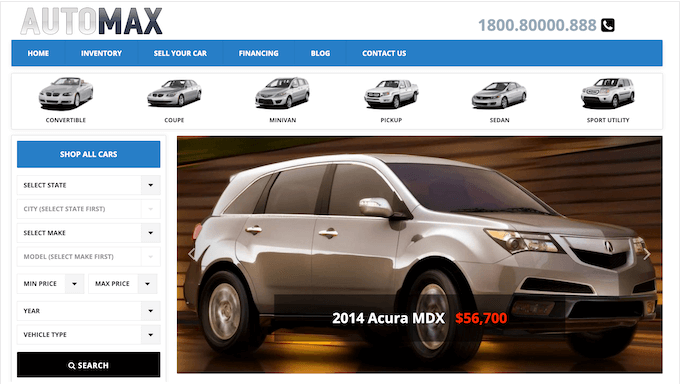
Ne vous inquiétez pas si vous n’êtes pas technicien ! Nous avons créé un guide étape par étape sur l ‘installation d’un thème WordPress, afin que votre site de location de voitures soit magnifique en un Aucun temps.
Après avoir installé votre thème, vous pouvez le personnaliser en allant dans Apparence ” Personnaliser dans le tableau de bord WordPress. Cela lancera le personnalisateur de thème, où vous pouvez affiner les réglages du thème et voir vos modifications dans la prévisualisation en direct.
Utilisez-vous l’un des thèmes les plus récents qui permettent de modifier l’intégralité du site (Éditeur de site)? Dans ce cas, vous devez aller dans Apparence ” Éditeurs/éditrices. Cela lance l’éditeur de site complet, où vous pouvez ajouter, retirer et modifier les blocs dans votre thème WordPress. C’est très intuitif.
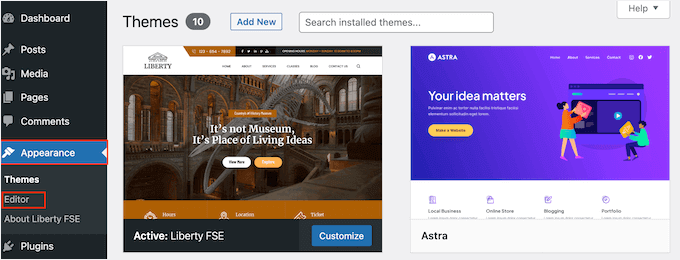
Une autre option consiste à utiliser une extension de constructeur de site et de page d’atterrissage comme SeedProd.
SeedProd est un constructeur de page par glisser-déposer qui est super populaire et facile à utiliser. Nous l’avons utilisé pour la création de nombreux sites de nos partenaires, notamment les sites de Duplicator, WPForms et WP Charitable.
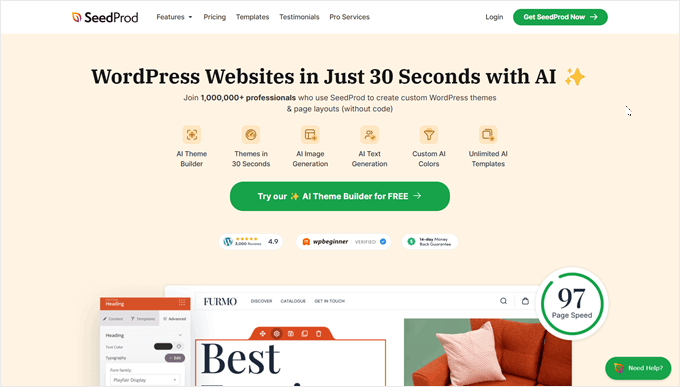
Avec SeedProd, vous pouvez créer des pages d’atterrissage, des pages d’accueil et même des sites entiers époustouflants.
Il est également livré avec des modèles prêts à l’emploi conçus spécifiquement pour l’industrie automobile.
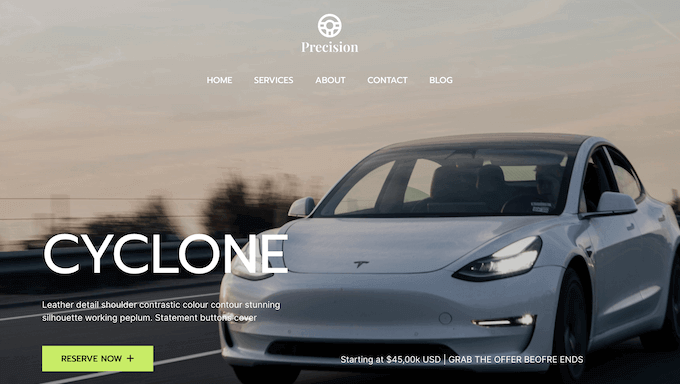
Il existe même un modèle dédié à la location de voitures que vous pouvez utiliser.
Comme vous pouvez le voir, ce Modèle dispose d’une section prête à l’emploi où vous pouvez présenter votre flotte.
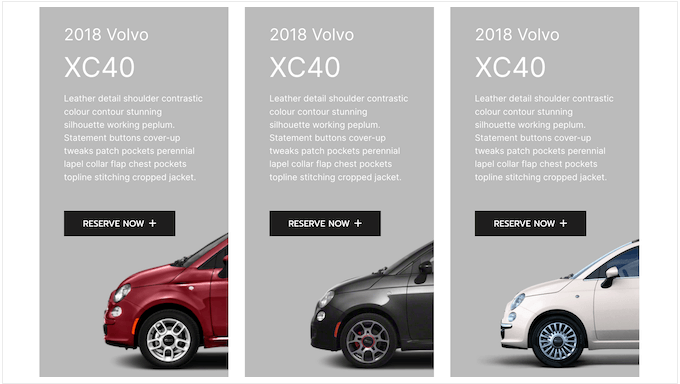
Vous pouvez facilement téléverser vos propres photos et détails, de sorte qu’il est super simple pour les clients/clientes de trouver ce qu’ils recherchent.
Le Modèle dispose également d’un bouton d’appel à l’action ” Réserver maintenant ” que vous pouvez personnaliser pour l’intégrer de manière transparente à votre système de réservation ou de gestion des stocks (nous y reviendrons ultérieurement !).
Vous pouvez également utiliser le constructeur de site IA de SeedProd pour créer un thème entièrement personnalisé en quelques secondes. Pour plus de détails, consultez notre guide sur la création d’un site WordPress avec l’IA.
Étape 5 : Créer une page d’accueil personnalisée
WordPress propose deux types de contenu par défaut, les articles et les pages. Les propriétaires de sites utilisent généralement les publications pour créer des articles et des blogs, mais cela vous pose un petit problème.
Par défaut, WordPress affiche une liste d’articles de blog sur votre page d’accueil. Quelle que soit votre offre de blog, vous ne voulez pas qu’une liste d’articles soit la première chose que voient vos clients/clientes potentiels.
C’est pourquoi je vous recommande de créer une page d’accueil personnalisée qui présente rapidement votre entreprise, un aperçu de vos véhicules (photos et caractéristiques), vos évaluations et d’autres informations importantes.
Vous pouvez même inclure des témoignages et des avis de clients pour renforcer la confiance et la crédibilité (nous y reviendrons ultérieurement !) Version, vous voulez épater vos internautes, et une liste d’articles de blog ne suffira pas.
Pour vous aider, nous avons terminé un guide complet sur la façon de créer une page d’accueil personnalisée. Il vous suffit de suivre ce guide, et vous aurez le “tapis de bienvenue” parfait pour vos internautes et vos clients/clientes potentiels.
Une fois que vous êtes satisfait de l’aspect de la page, vous pouvez la définir comme votre page d’accueil. Pour ce faire, rendez-vous dans Réglages ” Lecture dans le Tableau de bord WordPress.
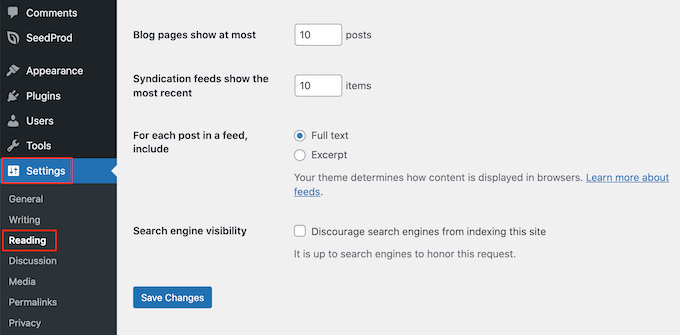
Défilez jusqu’au réglage “Votre page d’accueil s’affiche” et sélectionnez “Une page statique”.
Ensuite, ouvrez le menu déroulant “Page d’accueil” et sélectionnez la page que vous avez créée précédemment.
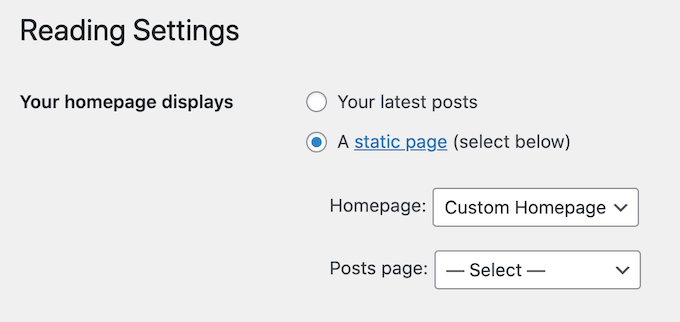
Désormais, vos clients/clientes verront une page d’accueil accueillante qui comprendra toutes les informations essentielles sur votre entreprise de location de voitures.
Étape par étape : Ajouter des pages supplémentaires
Lors de la conception de votre site de location de voitures, il est important de partager autant d’informations que possible. Cela aidera les clients/clientes potentiels à comprendre ce que votre entreprise a à offrir, afin qu’ils puissent décider en toute connaissance de cause si vous êtes fait pour eux.
Vous voulez afficher votre flotte de véhicules ? Aucun problème. Vous voulez faire connaître vos tarifs et vos évaluations ? Rien de plus simple. Des FAQ, des cartes et d’autres détails importants ? WordPress peut tout gérer.
Mais avant de commencer à ajouter tout ce contenu génial, parlons de l’organisation. Votre site doit être facile à naviguer pour que les clients/clientes puissent trouver rapidement ce dont ils ont besoin. Cela signifie qu’il faut configurer différentes pages pour différents types d’informations.
Par exemple, vous pouvez créer une page dédiée à vos véhicules sur laquelle vous afficherez des photos et des descriptions. Une autre page pourrait être consacrée aux tarifs et à l’évaluation des prix, y compris les offres en cours.
Heureusement, il est très facile d’ajouter des pages à WordPress. Il suffit de se rendre dans Pages ” Ajouter une nouvelle page.
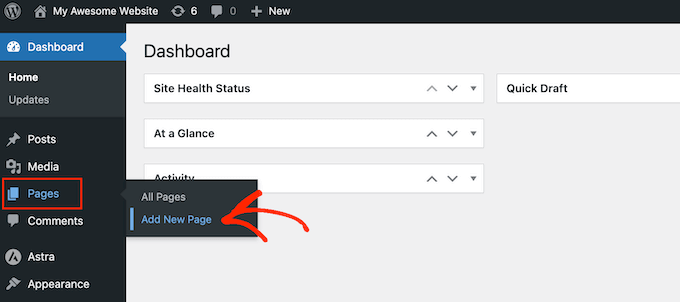
Cela ouvre l’éditeur de contenu WordPress, où vous pouvez ajouter un titre, taper le corps du texte, ajouter une image avant, et plus encore.
Une fois que vous êtes satisfait de votre page, il vous suffit de cliquer sur le bouton “Publier” pour la mettre en direct.
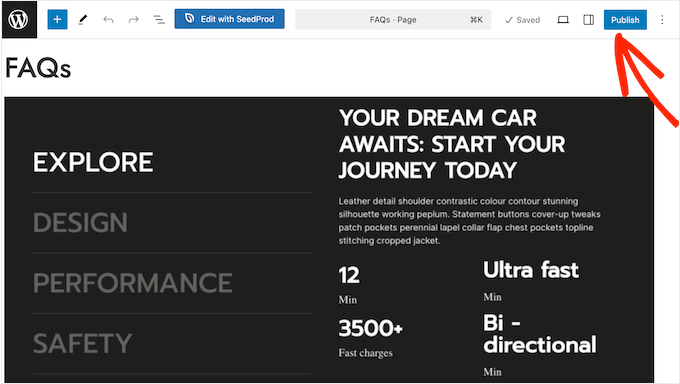
Vous souhaitez avoir un contrôle plus créatif sur la mise en page et le design de vos pages ? Confirmez donc notre guide sur la façon de créer des pages personnalisées dans WordPress.
Étape par étape : Ajouter un formulaire de contact
Vous souhaitez aider vos clients/clientes à prendre contact avec vous ? Un formulaire de contact est la solution !
C’est le moyen le plus simple pour les internautes de poser des questions, d’exprimer leurs préoccupations ou de faire des demandes, qu’il s’agisse d’une évaluation, d’un tarif ou d’un simple retour d’information.
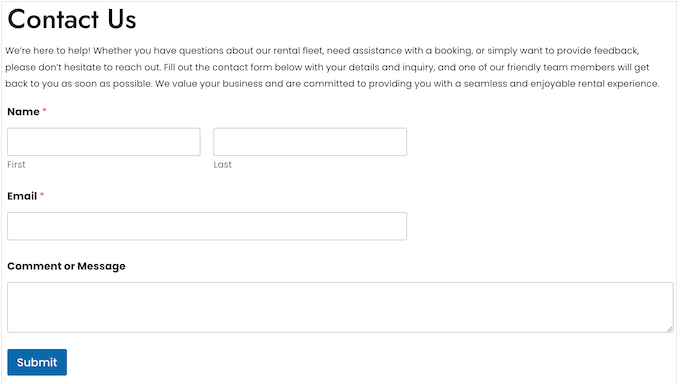
La manière la plus simple d’ajouter un formulaire de contact à votre site WordPress est d’utiliser l’extension WPForms.
Nous utilisons WPForms pour alimenter tous nos formulaires à travers WPBeginner, y compris notre formulaire de contact, donc nous sommes confiants qu’il est un excellent ajustement pour votre site de location de voitures.
Pour en savoir plus sur cette extension de formulaire de contact populaire, consultez notre avis détaillé sur WPForms.
Après avoir installé l’extension, vous remarquerez qu’elle est livrée avec un modèle de formulaire de contact simple prêt à l’emploi. Vous pouvez rapidement personnaliser ce formulaire dans l’éditeur drag-and-drop de WPForms.
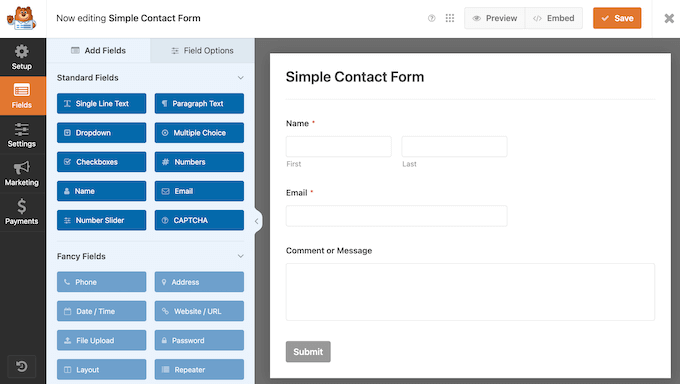
Ensuite, il suffit d’ajouter le formulaire à n’importe quelle page, publication ou zone prête à recevoir des widgets en utilisant le bloc WPForms. C’est aussi simple que cela !
Étape par étape : ajouter un bouton “cliquer pour appeler”.
Vous avez déjà ajouté un formulaire de contact à votre site ? C’est très bien !
Outil de personnalisation, les clients/clientes ont parfois besoin de vous immédiatement. Pensez aux problèmes de voiture, aux accidents – autant de moments où l’attente d’une responsive ne suffit pas.
C’est là qu’intervient un bouton “cliquer pour appeler”. Il permet aux gens de composer votre numéro en un seul clic depuis leur téléphone ou leur ordinateur, sans avoir à saisir de texte.
Même s’il ne s’agit pas d’une urgence, certaines personnes préfèrent passer un coup de fil.
Un bouton “cliquer pour appeler” permet à ces personnes d’appeler plus facilement votre entreprise, et plus d’appels signifient plus de réservations et plus d’argent dans votre poche.
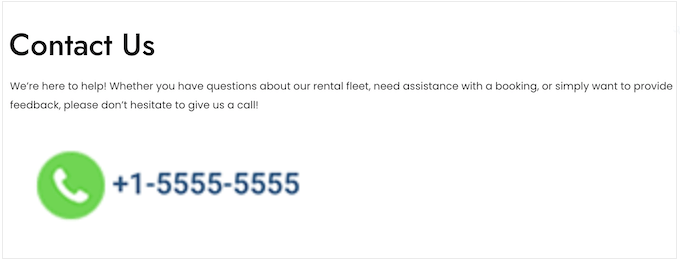
☝ Si vous n’avez pas de numéro de téléphone professionnel, je vous recommande d’utiliser Nextiva. Nous l’utilisons chez WPBeginner pour nos besoins téléphoniques professionnels, et nous en avons été très satisfaits.
Prêt à ajouter un bouton “click-to-call” à votre site ? Consultez notre guide étape par étape sur l ‘ajout d’un bouton click-to-call dans WordPress.
Étape par étape : Acceptation des réservations en ligne
C’est peut-être l’étape la plus importante pour votre site de location de voitures. Si vous souhaitez réellement développer votre activité, vous devez absolument permettre aux internautes de réserver des véhicules directement sur votre site.
C’est en général beaucoup plus rapide et facile que d’appeler le service client/cliente ou de se rendre en personne sur le site de location. C’est mieux pour le client/cliente et pour vous.
Il existe plusieurs façons d’ajouter des réservations en ligne, mais je recommande vivement l’extension gratuite VikRentCar. Pourquoi ? Parce qu’il est conçu spécifiquement pour les sites de location de voitures.
Il est mis en avant avec des fonctionnalités que vous ne trouverez pas dans les extensions de réservation génériques. Il offre notamment l’option de définir des emplacements de prise en charge et de dépose, des dates et des heures pour des réservations fluides.
Vous pouvez également afficher vos véhicules dans une grille ou une liste, ce qui permet aux clients/clientes de parcourir facilement l’ensemble de votre flotte.
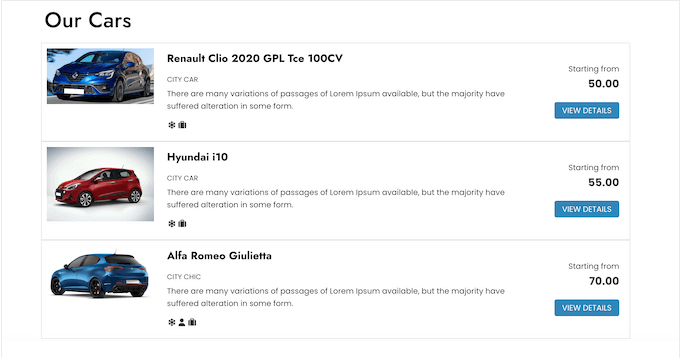
La première chose à faire est d’installer et d’activer l’extension VikRentCar sur votre site. Il existe également une version premium de l’extension VikRentCar qui comporte des fonctionnalités avant, telles que des restrictions de location, des prix saisonniers, un système de paiement intégré pour 60+ passerelles de paiement, et plus encore.
Pour plus de détails, vous pouvez suivre notre guide sur l’installation d’une extension WordPress.
Une fois activé, sélectionnez “VikRentCar” dans le menu de gauche.
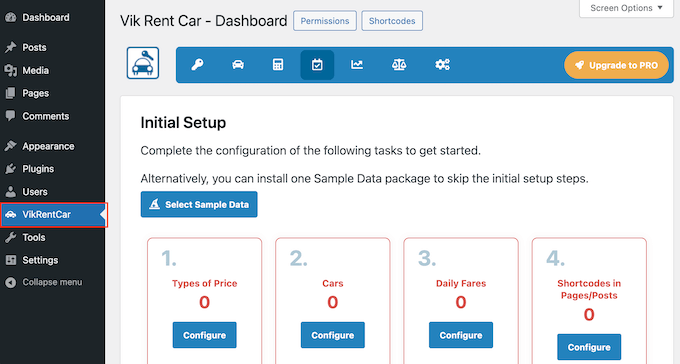
Vous consultez cette page un assistant de configuration qui vous guide à travers toutes les étapes de la mise en place de vos réservations en ligne. Passons maintenant en revue ces étapes.
Configurez vos offres de prix
La première étape consiste à configurer vos offres de prix. Confirmez les options d’offre que vous souhaitez proposer avant de continuer.
Par exemple, vous voudrez probablement une “offre de base”, puis peut-être une autre offrant une assurance location ou d’autres modules supplémentaires.
Lorsque vous êtes prêt, cliquez sur le bouton “Configurer” sous “Types de prix”.
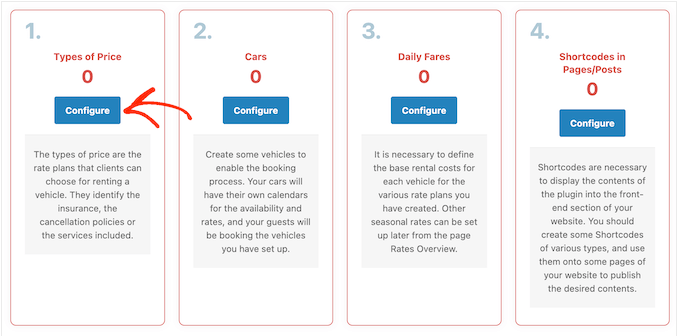
Vous aurez besoin d’au moins une offre tarifaire afin d’afficher les prix à vos clients/clientes.
Dans cette optique, cliquez sur le bouton “Nouveau prix”.
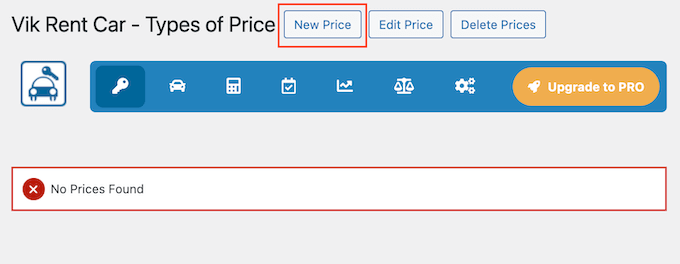
Remplissez maintenant les détails de votre premier type de prix. Vous pouvez également ajouter des attributs, mais c’est facultatif.
Lorsque vous êtes satisfait des informations saisies/saisie, cliquez sur le bouton “Enregistrer”.
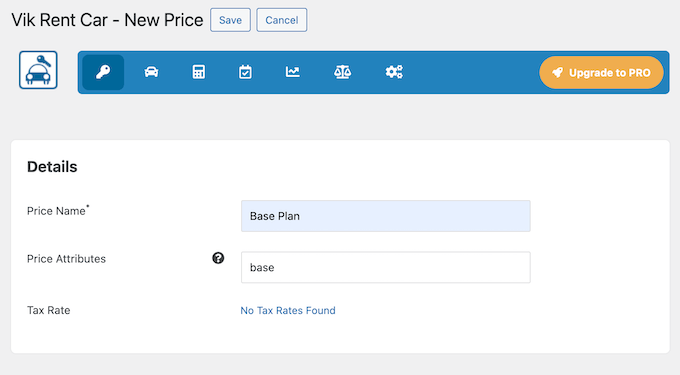
Il suffit de répéter ces étapes pour toutes les offres de prix que vous souhaitez proposer.
Une fois cela fait, cliquez sur l’icône “Tableau de bord” pour revenir à l’assistant de configuration principal.
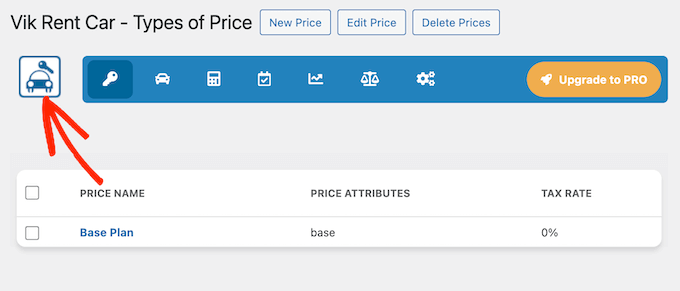
Liste des voitures de location
Il est maintenant temps de créer un profil pour chaque modèle de voiture de votre flotte. Il s’agit d’une petite fiche d’information pour chaque type de voiture que vous possédez.
Pour commencer, cliquez sur le bouton “Configurer” sous “Voitures”.
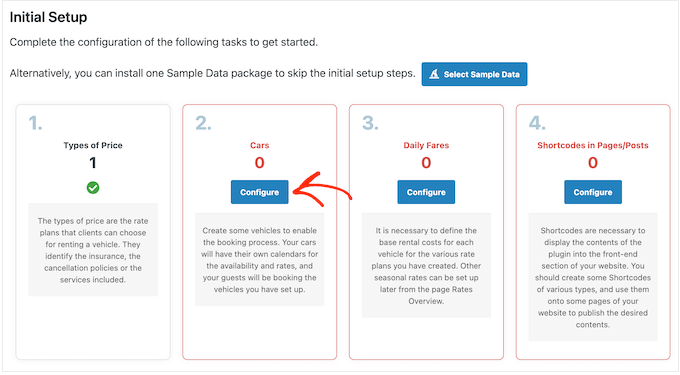
Une fois de plus, vous accédez à un nouvel écran.
Cliquez sur le bouton “Nouvelle voiture”.
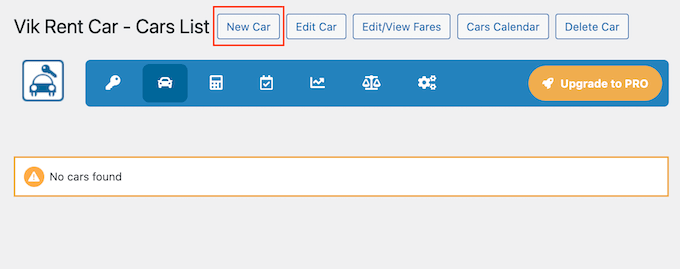
Remplissez maintenant tous les détails concernant cette voiture. Cela comprend :
- Nom de l’expéditeur.
- Le nombre total d’unités dont vous disposez.
- Qu’il soit disponible ou non.
- Les informations supplémentaires que vous souhaitez afficher aux clients/clientes personnalisés, comme les images.
Il vous suffit de parcourir cette page et de remplir toutes les informations.
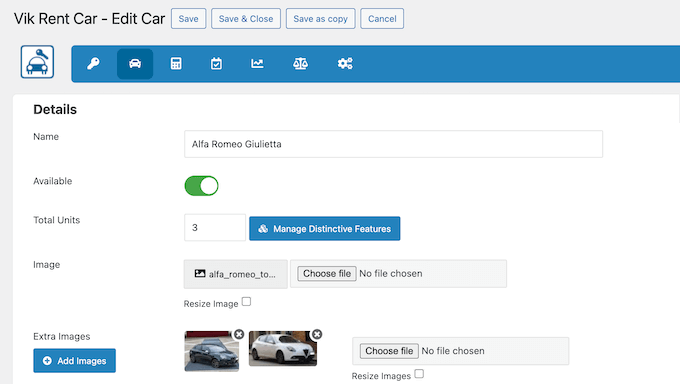
N’oubliez pas de cliquer sur “Enregistrer” afin de sauvegarder vos modifications.
Personnalisez vos tarifs de location de voiture
Lorsque vous cliquez sur “Enregistrer”, VikRentCar vous demande de saisir le coût quotidien de la location pour chaque offre de prix que vous avez créée précédemment.
Il suffit de saisir le prix de chaque offre, puis de cliquer sur “Insérer les tarifs” pour enregistrer ces informations.
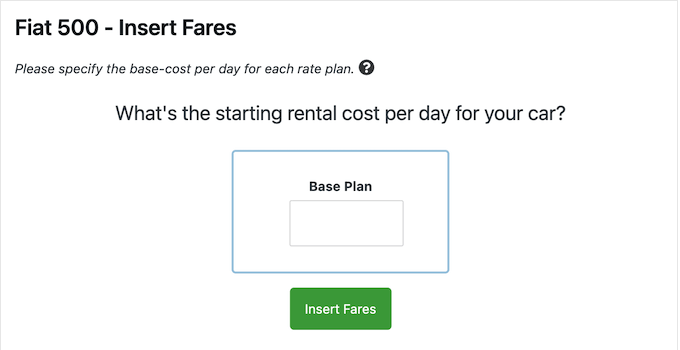
Après avoir cliqué sur “Insérer les prix”, vous verrez un tableau dans lequel vous pourrez ajuster vos prix pour des périodes de location spécifiques pour chaque niveau de prix.
Il existe des options pour les “tarifs journaliers”, les “frais pour heures supplémentaires” et les “tarifs horaires”.
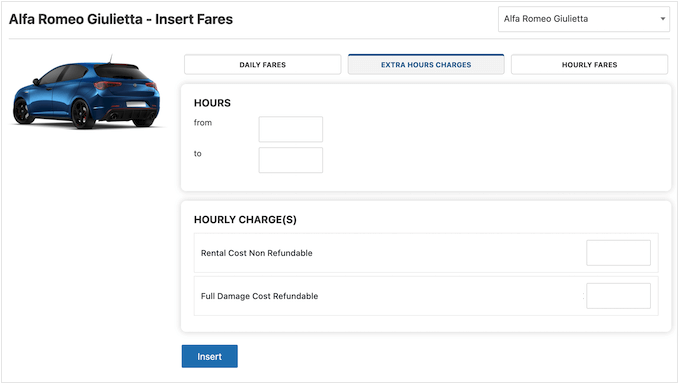
Si vous continuez à défiler, vous verrez les prix standard.
Par défaut, VikRentCar multiplie le tarif journalier par le nombre de jours de location.
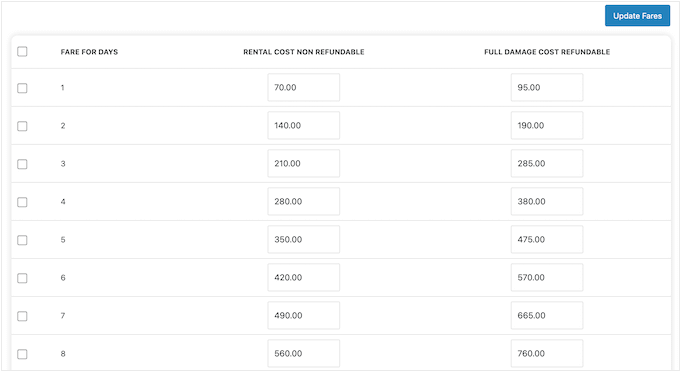
Toutefois, vous pouvez personnaliser cette option en défilant jusqu’aux onglets “Tarifs journaliers”, “Frais pour heures supplémentaires” et “Tarifs horaires” et en y apportant quelques modifications.
Par exemple, vous pouvez proposer une remise pour les locations de plus de 3 jours, puis une remise encore plus importante après 7 jours.
Dans ce cas, vous devrez définir des prix spécifiques pour les plages journalières 1-3, 3-7, etc.
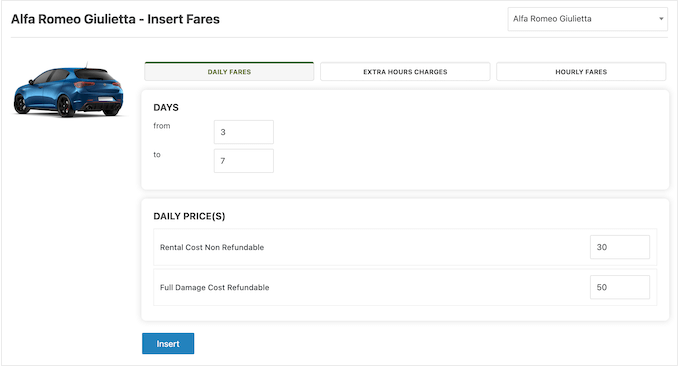
Vous pouvez également ajouter des tarifs horaires afin de trier plus de clients/clientes.
Au fur et à mesure que vous saisissez des prix différents, la liste des frais ci-dessous est mise à jour instantanément.
Il est ainsi facile de jouer avec différents prix pour voir comment ils affectent vos coûts totaux.
Je vous recommande de prendre le temps d’explorer le tableau et les différents onglets. Cela vous aidera à trouver le juste milieu, c’est-à-dire un prix compétitif pour les clients/clientes, mais qui couvre vos coûts et vous permet de gagner de l’argent.
Une fois que vous êtes satisfait de vos prix, cliquez sur “Quitter l’insertion” pour revenir au tableau de bord principal.
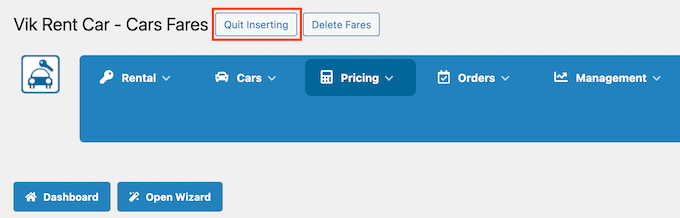
Il ne vous reste plus qu’à répéter ces étapes pour ajouter toutes les voitures et les informations sur les prix à votre site.
Choisissez l’heure et l’emplacement de l’enlèvement et de la livraison
Ceci étant fait, définissons vos heures de prise en charge et de dépose en sélectionnant l’icône de calendrier dans la barre d’outils. Cliquez ensuite sur “Calendrier” dans le menu déroulant.
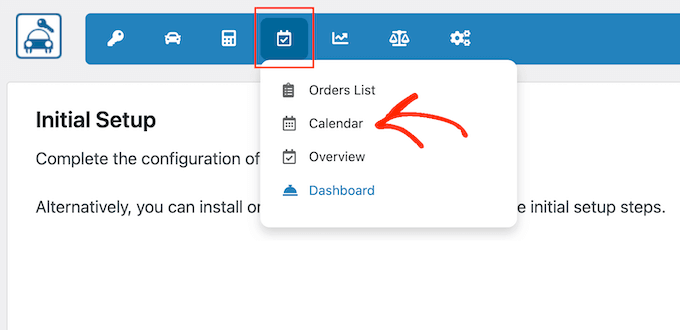
Vous pouvez y définir vos heures de prise en charge et de dépose.
Une fois que vous êtes satisfait des horaires, cliquez sur le bouton “Précédent”.
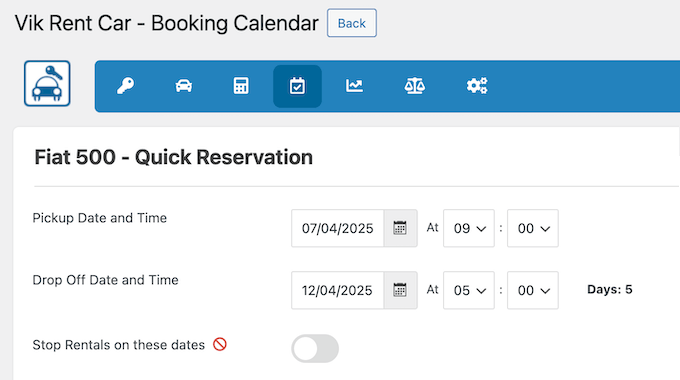
Ensuite, ajoutons vos Emplacements.
Cliquez sur l’icône de la clé dans la barre d’outils, puis sélectionnez “Emplacements de prise en charge/dépose”.
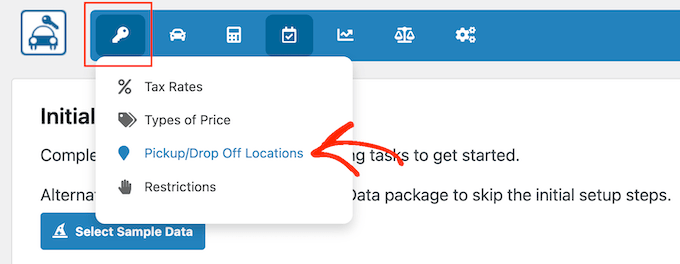
Dans l’écran suivant, cliquez sur le bouton “Nouvel Emplacement”.
Vous pouvez désormais saisir tous les détails relatifs à chacun des emplacements de prise en charge et de dépose que vous proposez.
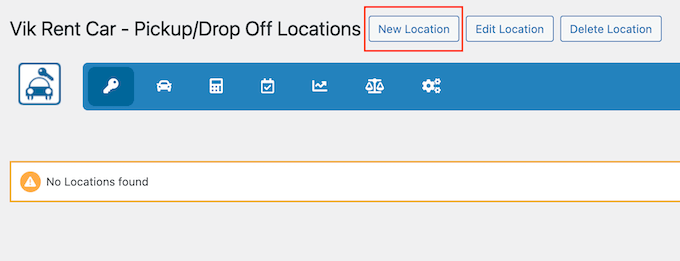
Lorsque vous êtes prêt, il vous suffit de cliquer sur “Enregistrer” pour sauvegarder vos modifications.
Vous pouvez définir d’autres réglages, mais cela suffit pour créer un système simple de location de voitures.
Ajoutez votre calendrier de réservation à votre site
Ceci étant dit, il est temps d’ajouter votre calendrier de réservation de location de voiture à votre site en utilisant le générateur de codes courts intégré de VikRentCar. Cliquez sur l’icône de la voiture pour revenir au tableau de bord principal.
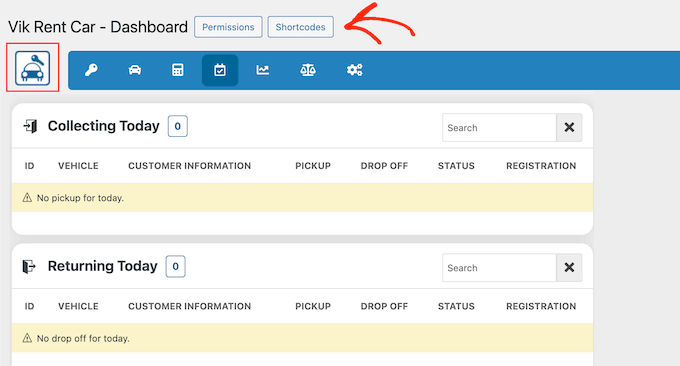
Sélectionnez ensuite le bouton “Codes courts”.
Dans l’écran suivant, sélectionnez “Nouveau”.
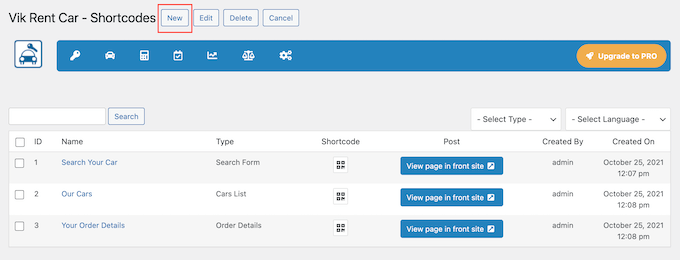
Vous accédez ainsi au Constructeur de codes courts.
La manière la plus simple de créer un code court est de sélectionner le contenu que vous souhaitez afficher dans le menu déroulant “Type”.
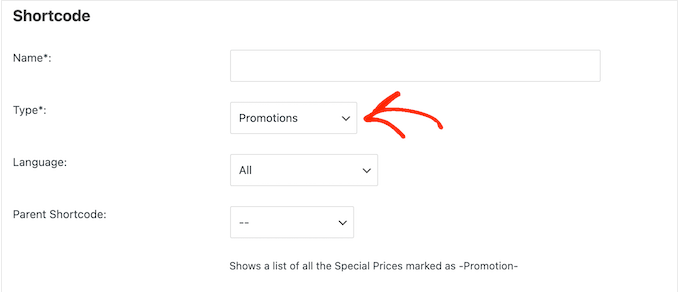
Par exemple, vous pouvez sélectionner la liste des Emplacements, le formulaire de recherche, la disponibilité générale, les promotions, etc.
Sélectionné pour afficher les voitures disponibles, vous devez sélectionner “Liste de voitures” dans le menu déroulant “Type”.
VikRentCar affiche alors quelques réglages sous ‘Détails’ où vous pouvez effectuer quelques personnalisations.
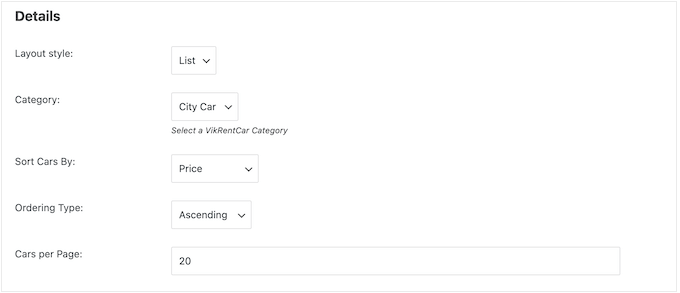
Il suffit de travailler avec ces options et de les ajuster à votre convenance.
Vous pouvez choisir d’afficher vos véhicules dans une liste ou une grille. Vous pouvez également choisir l’ordre dans lequel ils apparaissent et combien de voitures VikRentCars affiche par page.
Lorsque vous êtes satisfait de la façon dont le code court est configuré, donnez-lui un nom descriptif. Cela vous aidera à identifier le code court ultérieurement dans votre Tableau de bord.
Cliquez ensuite sur “Enregistrer et fermer”.
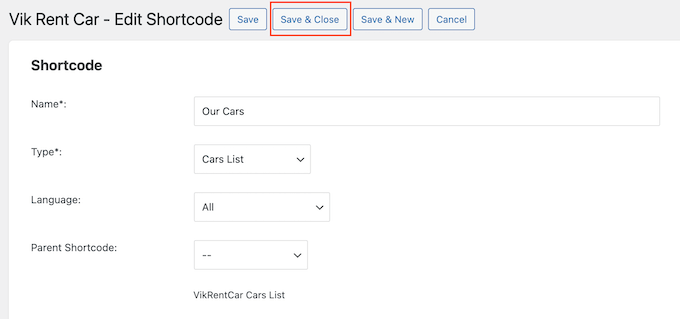
VikRentCar affiche alors un Tableau de bord avec tous les codes courts que vous avez créés.
Pour ajouter ce contenu à une page ou une publication existante, cliquez sur l’icône située sous “Code court”.
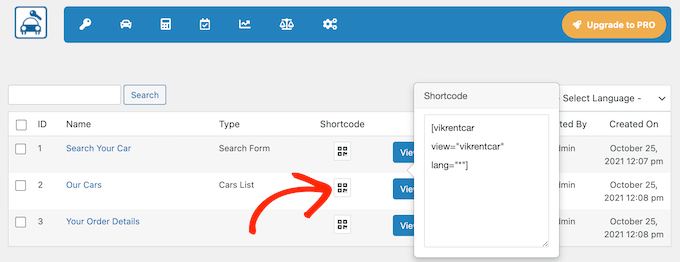
Vous pouvez maintenant copier le code court et le coller dans n’importe quelle page, publication, ou même une zone de widget sur votre site. Si vous ne savez pas comment faire, consultez notre guide sur l’ajout d’un code court dans WordPress.
Si vous souhaitez ajouter ce contenu à une toute nouvelle page, cliquez sur le bouton “Créer une page”.
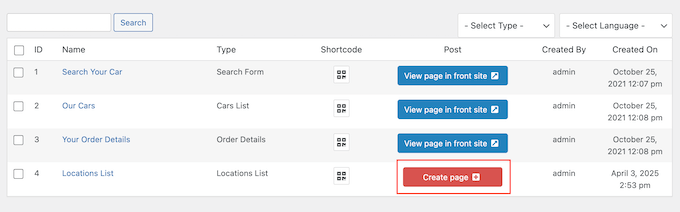
Cela créera automatiquement une nouvelle page et insérera le code court pour vous. C’est très simple !
En suivant ces étapes, vous aurez votre système de location de voitures opérationnel sur votre site WordPress en Aucun temps.
🚨 Prérequis juridiques importants pour votre site de location de voitures
Avant de commencer à accepter des réservations sur votre site, vous devez vous assurer que vous respectez tous les Prérequis légaux. Vous protégez ainsi votre entreprise et vos clients/clientes.
Voici quelques éléments juridiques essentiels dont votre site de location de voitures a besoin :
- Politique de confidentialité: si vous recueillez des informations sur vos clients/clientes (ce qui est le cas pour les réservations), vous devez établir une politique de confidentialité. Celle-ci doit expliquer quelles données vous collectez et comment vous les utilisez.
- Conditions générales: elles décrivent les règles d’utilisation de votre service, notamment les politiques de réservation, les règles d’annulation et les modalités de paiement.
- Contrat de location : affichez clairement les termes de votre contrat de location sur votre site. Celles-ci doivent couvrir les prérequis en matière d’assurance, les politiques en matière de carburant, les limites de kilométrage et les politiques en matière de dommages.
- Cookie Notice : Si votre site utilise des cookies (la plupart le font), vous devez en informer les internautes. Je recommande WPConsent pour gérer les bannières de consentement aux cookies, le stockage sécurisé des données, et plus encore.
⚠️ Bien que mon objectif soit de fournir des aides, il ne s’agit pas d’un avis juridique. Je recommande vivement de consulter un professionnel du droit pour s’assurer que votre site est conforme à toutes les réglementations locales, nationales et fédérales.
Étape par étape 9 Alternative : Utiliser un formulaire simple de réservation de voiture de location
Si vous voulez un moyen rapide et facile de louer vos voitures, alors vous pouvez également créer un formulaire de location en utilisant WPForms. De cette façon, les internautes peuvent saisir tous leurs prérequis, et vous pouvez examiner chaque demande manuellement.
WPForms dispose même d’un modèle de formulaire de contrat de location de camion prêt à l’emploi que vous pouvez personnaliser et ajouter à votre site en quelques clics.
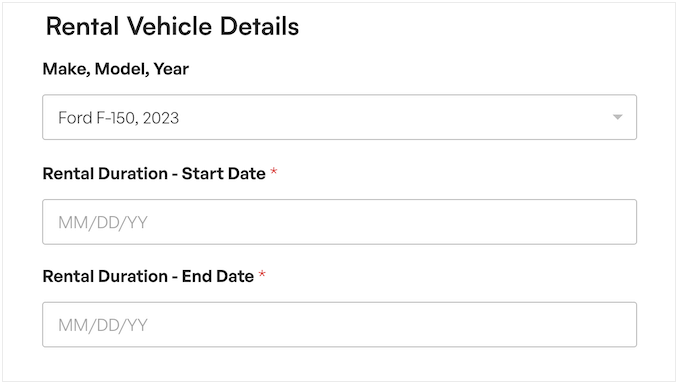
Cette approche est plus efficace lorsque vous disposez d’une petite flotte de véhicules. Vous pourriez même accepter les paiements directement via le formulaire ou traiter la demande de location avant d’envoyer les clients vers un formulaire de paiement WordPress dédié sur votre site.
💡Publications similaires: Découvrez comment proposer la location de matériel sur WordPress.
Étape par étape : Créer une présentation étonnante du véhicule
Les photos sont un excellent moyen d’impressionner les clients/clientes personnalisés par la variété et la qualité de vos options de location de voitures. Vous devriez déjà disposer de photos de haute qualité de tous vos véhicules. Il est temps de les afficher !
Mais il y a un hic : trop de grandes photos peuvent vraiment ralentir votre site. Et un site lent ? C’est un moyen infaillible de frustrer les internautes, voire de faire fuir les clients/clientes potentiels.
C’est pourquoi les propriétaires d’entreprises intelligentes utilisent une extension Diaporama optimisée pour la performance. Envira Gallery est notre choix car il vous permet de téléverser un nombre illimité de photos, de créer des sliders élégants et d’organiser vos véhicules en albums.
Les clients/clientes peuvent ainsi faire défiler l’ensemble de votre flotte et en voir tous les détails sans que votre site ne fonctionne mal ou ne ralentisse. C’est le moyen idéal d’afficher vos véhicules et de permettre aux clients/clientes de mieux comprendre ce que vous avez à offrir.
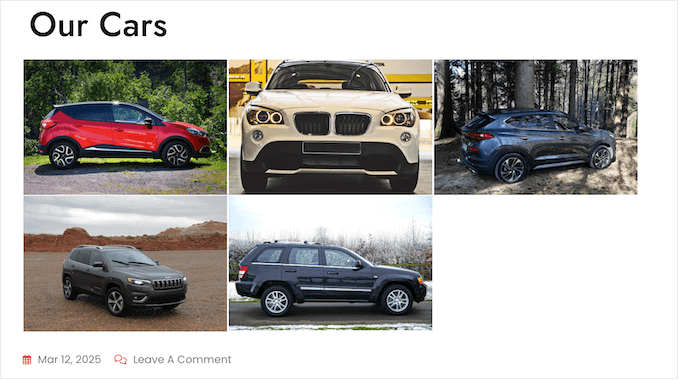
Vous voulez en savoir plus ? Consultez notre avis détaillé sur Envira Gallery, dans lequel nous avons téléchargé cette extension populaire et l’avons mise à l’épreuve.
Prêt à vous lancer ? Notre guide sur la création d’une galerie d’images responsive contient des instructions étape par étape pour vous aider à démarrer.
Étape par étape : Guider les clients/clientes jusqu’à votre porte
Même si vous disposez d’un site web, certaines personnes préféreront peut-être voir vos véhicules avant de réserver, ou opteront pour un enlèvement direct.
Vous pouvez permettre à ces personnes de vous trouver facilement en ajoutant un plan Google Maps à votre site.
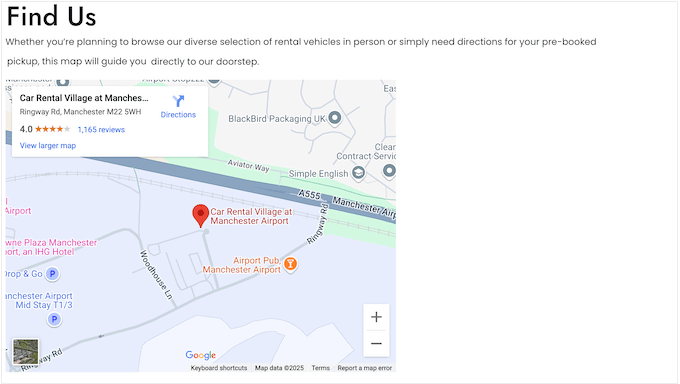
Vous pouvez embarquer un plan Google interactif directement sur votre site à l’aide d’une extension de plan ou d’un extrait de code.
Nous abordons les deux méthodes dans notre guide sur l ‘ajout d’une carte Google Maps dans WordPress, afin que vous puissiez choisir celle qui vous convient le mieux.
Étape par étape : Présenter vos options de location
Il est essentiel de communiquer clairement aux clients/clientes vos prix, vos forfaits et tous les frais supplémentaires. En étant franc, vous paraissez plus digne de confiance et vous aidez les clients/clientes à éviter les mauvaises surprises.
Pour obtenir les meilleurs résultats, votre tableau de prix doit afficher toutes les facultatives de location avec leurs prix juste à côté. Vous pouvez également créer des tableaux pour différents types de voiture (économique, compacte, de luxe) et différentes durées de location (quotidienne, hebdomadaire, mensuelle).
Ainsi, les clients/clientes peuvent comparer rapidement leurs options et trouver la formule qui leur convient.
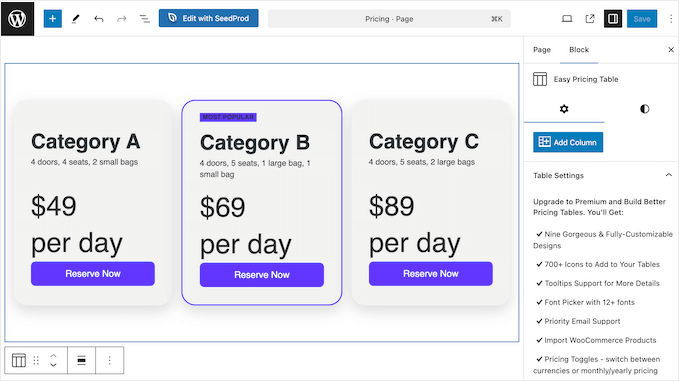
Prêt à créer un tableau de prix facile à lire sans écrire une seule ligne de code ? Titre de notre guide complet sur la façon d’ajouter des tableaux de prix dans WordPress.
Étape par étape : Afficher les avis des clients/clientes
À quand remonte la dernière fois que vous avez acheté un produit ou souscrit à un service sans avoir consulté les Avis ? Avant d’acheter quoi que ce soit, vous voulez probablement savoir ce que les autres en pensent, et il en va de même pour vos clients/clientes de location de voitures.
Si vous disposez déjà d’avis sur des plateformes telles que Google Business Profile, Facebook ou Yelp, vous pouvez les afficher directement sur votre site à l’aide du Smash Balloon Reviews Feed.
Cette extension peut récupérer les témoignages de toutes les meilleures plateformes d’avis et les embarquer sur votre site. Il récupère même les nouveaux avis automatiquement.
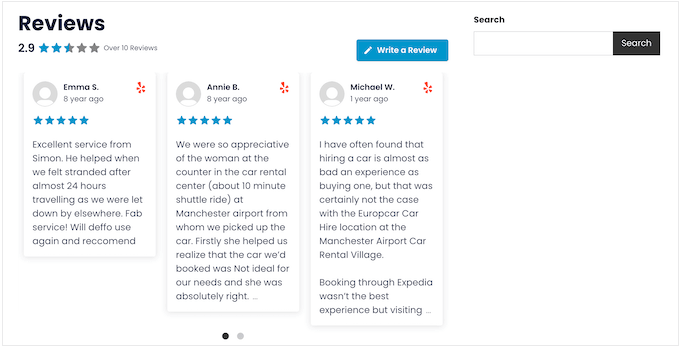
Vous pouvez personnaliser le flux d’Avis pour qu’il s’adapte parfaitement à votre site, afin que tout ait l’air professionnel et cohérent.
Pour obtenir des instructions complètes étape par étape, consultez notre guide sur la façon d’afficher les avis Google, Facebook et Yelp sur votre site.
Vous n’avez pas encore d’Avis ? Il est temps de modifier cela ! Vous pouvez utiliser WPForms pour ajouter un formulaire d’avis à votre site.
Le plugin dispose même d’un modèle de formulaire d’Avis qui vous permet de collecter des évaluations par étoiles, des recommandations, des pour et des contre, et d’autres retours de vos clients/clientes.
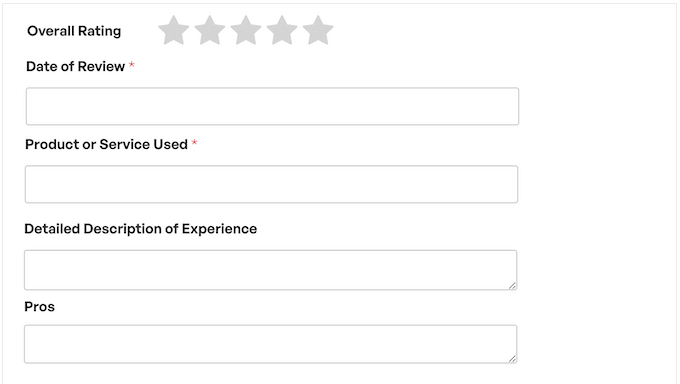
Vous souhaitez obtenir un retour d’information sur certains membres du personnel ?
WPForms propose également un modèle d’Avis sur le service client que vous trouverez peut-être utile.
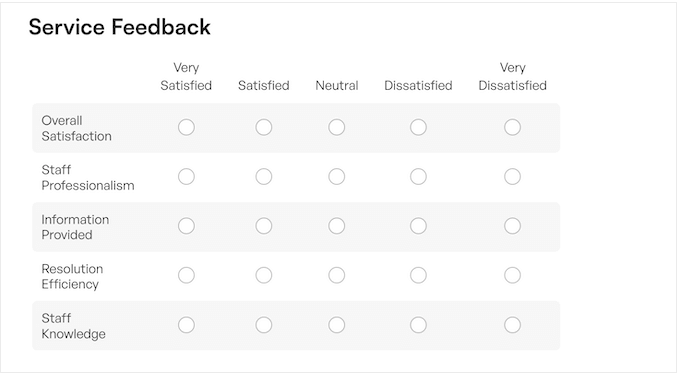
Pour des instructions détaillées, consultez notre guide sur l’ajout d’un formulaire de retour client dans WordPress.
Dès que vous commencez à recueillir des avis, je vous recommande de créer une page dédiée aux avis des clients/clientes.
Étape par étape : Créer un menu de navigation
Maintenant que vous avez ajouté du contenu utile à votre site de location de voitures, il est temps de faire en sorte que les clients/clientes trouvent facilement ce dont ils ont besoin.
Un menu de navigation bien organisé aidera les clients/clientes à trouver rapidement les informations qu’ils recherchent, telles que l’Emplacement, l’inventaire des véhicules ou les politiques de location.
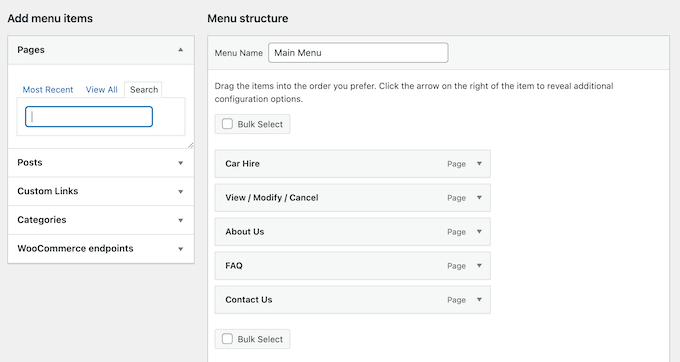
Ne vous inquiétez pas, l’ajout de menus et même de sous-menus dans WordPress est étonnamment simple.
Pour un guide complet, étape par étape, consultez notre publication détaillée sur l ‘ajout d’un menu de navigation.
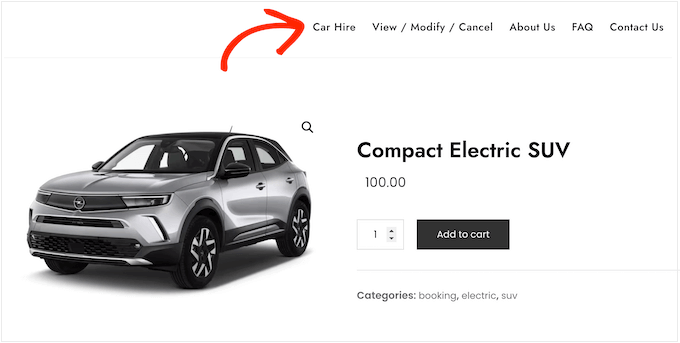
Étape par étape : Ajouter des flux de réseaux sociaux (facultatif)
Êtes-vous actif sur les réseaux sociaux? Alors, vous savez déjà à quel point il est important de tenir votre public au courant.
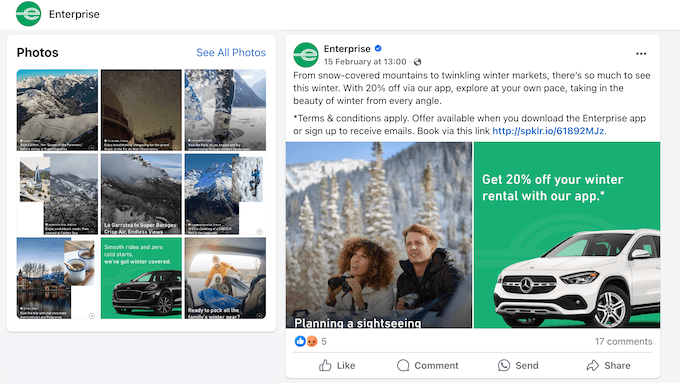
Mais saviez-vous qu’il est possible d’intégrer tout ce buzz social à votre site ?
Vous pouvez embarquer des flux de réseaux sociaux directement sur votre site WordPress à l’aide d’une extension telle que Smash Balloon.
Cela permet de garder votre site frais et dynamique, même lorsque vous êtes occupé à d’autres tâches. Ainsi, vos internautes verront toujours vos derniers contenus sociaux, même s’ils ne vous suivent pas sur des plateformes comme Facebook et Instagram.
C’est l’outil idéal pour tenir les internautes en haleine et les informer.
L’affichage du contenu des réseaux sociaux directement sur votre site dirige également le trafic vers vos profils sociaux, ce qui peut vous permettre d’obtenir plus d’abonnés !
Vous voulez en savoir plus avant de télécharger Smash Balloon ? Consultez notre Avis sur Smash Balloon.
Étape par 16 : Publier un contenu de valeur (facultatif)
Ce n’est pas indispensable, mais la création d’un blog est un excellent moyen d’afficher votre expertise, d’attirer de nouveaux clients et de faire en sorte que les clients existants reviennent vers votre entreprise.
Vous pouvez rester simple et utiliser votre blog pour partager les mises à jour de l’entreprise ou les nouvelles du secteur. C’est un moyen facile d’établir une Version avec votre public. De plus, vous pouvez ajouter des mots-clés pertinents à votre site afin que les gens puissent trouver vos services plus facilement.
La publication régulière de ce contenu permet également à votre site de rester frais et à jour, ce qui est un moyen essentiel d’améliorer votre classement dans les moteurs de recherche.
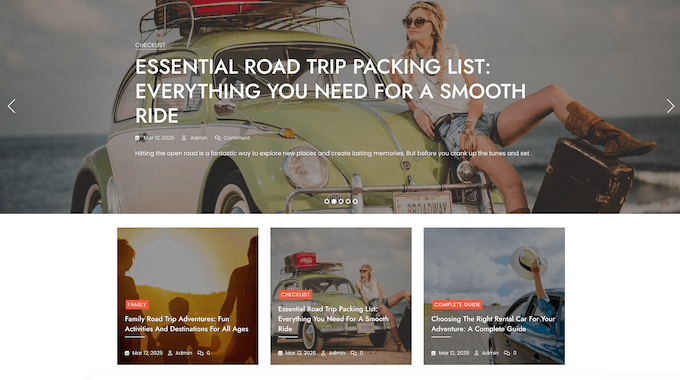
Si vous avez plus de temps à consacrer au blog, vous pourriez alors faire preuve de créativité et produire un contenu original de grande qualité.
Vous pouvez, par exemple, passer en revue différents types de véhicules et donner votre avis sur leurs avantages et leurs inconvénients, leurs mis en avant et leurs performances. Cela peut aider vos clients/clientes à prendre des décisions éclairées lorsqu’ils choisissent un véhicule de location.
Vous pouvez même donner des conseils sur des objets similaires, comme ce qu’il faut emporter pour un voyage en voiture ou comment voyager en toute sécurité.
Ce contenu précieux augmente vos chances d’apparaître dans les résultats de recherche et d’être partagé sur les réseaux sociaux. Cela signifie plus d’internautes, plus de réservations et plus de revenus.
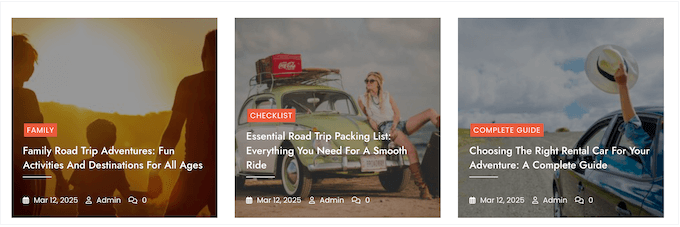
Vous êtes prêt à créer un blog ? Consultez notre guide sur la création d’une page distincte pour les publications de blog dans WordPress.
Après cela, je vous recommande de consulter notre générateur d’idées de publications de blog pour un peu plus d’inspiration.
Étape par étape : Utiliser le FOMO pour réserver une voiture de location (facultatif)
En tant qu’entreprise de location de voitures, l’augmentation des réservations est toujours une priorité absolue, et le FOMO peut être votre arme secrète.
FOMO, ou “fear of missing out”, est un terme désignant l’anxiété de manquer quelque chose d’excitant et de tendance. Si les internautes pensent que vos voitures sont très demandées, ils seront plus enclins à réserver immédiatement plutôt que de tarder.
C’est là que TrustPulse intervient.
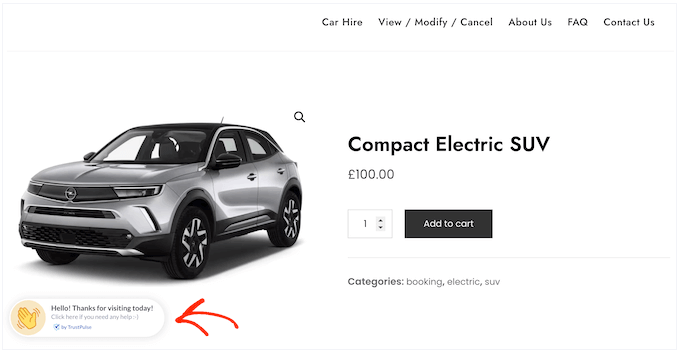
TrustPulse peut afficher des notifications d’activité des utilisateurs/utilisatrices en temps réel sur votre site de location de voitures. Par exemple, il peut afficher une fenêtre surgissante chaque fois que quelqu’un loue un véhicule chez vous. Vous pouvez même afficher le nombre total de réservations dans un certain cadre de temps pour vraiment prouver votre popularité.
TrustPulse suit également l’activité des clients/clientes sur les annonces individuelles, ce qui vous permet d’afficher le nombre de personnes qui ont vu un véhicule particulier. Cela crée un sentiment d’urgence, encourageant les internautes à réserver avant que le véhicule ne disparaisse.
Essentiellement, TrustPulse met en évidence la popularité de vos locations, ce qui motive les gens à réserver dès maintenant.
Nous avons pu constater de visu que cette stratégie peut convaincre les internautes de passer à l’acte d’achat. Pour en savoir plus, consultez notre avis complet sur TrustPulse.
Premiers pas ? Consultez notre guide sur l ‘utilisation de FOMO sur votre site WordPress. Il vous montrera comment configurer TrustPulse et commencer à booster vos réservations.
Astuces en prime : Comment développer votre site de location de voitures
Félicitations ! Vous disposez désormais d’un site de location de voitures d’aspect professionnel. Maintenant, faisons en sorte que ce site travaille dur pour vous, en apportant plus de trafic et en transformant les internautes en clients/clientes.
Voici quelques astuces supplémentaires pour donner un véritable coup de fouet à votre activité de location de voitures :
- Utilisez AIOSEO pour améliorer votre classement dans les moteurs de recherche. Cette extension peut aider les gens à trouver votre site lorsqu’ils recherchent des choses comme ” location de voiture près de chez moi “, ” louer une voiture aujourd’hui “, ou toute autre phrase que vous souhaitez cibler. Consultez notre guide ultime de référencement WordPress pour plus de détails.
- Un site qui se charge lentement peut frustrer les internautes et faire une terrible première impression. Pour rendre votre site rapide comme l’éclair, consultez notre guide sur la façon de booster la vitesse et les performances de WordPress.
- Il est crucial de comprendre le comportement des clients/clientes pour stimuler les réservations et le chiffre d’affaires. MonsterInsights vous permet de surveiller les performances de votre site en suivant le nombre d’internautes, l’engagement et les taux de conversion. Vous pouvez ensuite utiliser ces informations pour affiner votre site de location de voitures et voir votre chiffre d’affaires grimper en flèche. Pour plus de détails, consultez notre guide sur l ‘installation de Google Analytics sur WordPress.
J’espère que cet article vous a aidé à apprendre comment créer un site de location de voitures avec WordPress. Vous pouvez également consulter nos choix d’experts sur les extensions WordPress incontournables pour tous les sites professionnels ou notre guide sur la vente de pièces détachées de voitures sur WordPress.
Si vous avez aimé cet article, veuillez alors vous abonner à notre chaîne YouTube pour obtenir des tutoriels vidéo sur WordPress. Vous pouvez également nous trouver sur Twitter et Facebook.





Have a question or suggestion? Please leave a comment to start the discussion.